
Gan droi ar y modd AHCI ar gyfer gyriannau caled ac AGC yn eich galluogi i ddefnyddio NCQ (ciwio gorchymyn brodorol) y dylai mewn theori gael effaith gadarnhaol ar gyflymder disgiau. Yn ogystal, mae AHCI yn cefnogi rhai nodweddion ychwanegol, fel cysylltiad disg poeth. Gweler hefyd: Sut i alluogi modd AHCI yn Windows 10 ar ôl ei osod.
Noder: Mae'r camau a ddisgrifir yn y Llawlyfr yn gofyn am rai sgiliau i weithio gyda chyfrifiadur a deall beth yn union sy'n cael ei wneud. Mewn rhai achosion, efallai na fydd y weithdrefn yn llwyddiannus ac, ymhlith pethau eraill, mae angen ailosod ffenestri.
Galluogi AHCI yn Windows 8 ac 8.1
Un o'r ffyrdd hawsaf i alluogi AHCI ar ôl gosod Windows 8 neu 8.1 - Defnyddiwch ddull diogel (mae'r un dull yn argymell bod Safle Cymorth Swyddogol Microsoft).

I ddechrau, os oes gennych wallau pan fyddwch chi'n dechrau Windows 8 gyda modd AHCI, dychwelwch y modd IDE ATA a throwch ar y cyfrifiadur. Mae camau pellach yn edrych fel hyn:
- Rhedeg y llinell orchymyn ar ran y gweinyddwr (gallwch bwyso ar allweddi Windows + X a dewiswch yr eitem dewislen a ddymunir).
- Yn yr ysgogiad gorchymyn, nodwch BCDEDIT / SET {SYLFAENOL} SEFYLLFA ALLANOL A PHST ENTER.
- Ailgychwynnwch y cyfrifiadur a hyd yn oed cyn lawrlwytho'r cyfrifiadur, trowch ar yr AHCI i'r BIOS neu UEFI (modd SATA neu fath yn yr adran perifferolion integredig), achubwch y gosodiadau. Bydd y cyfrifiadur yn cychwyn mewn modd diogel ac yn gosod y gyrwyr angenrheidiol.
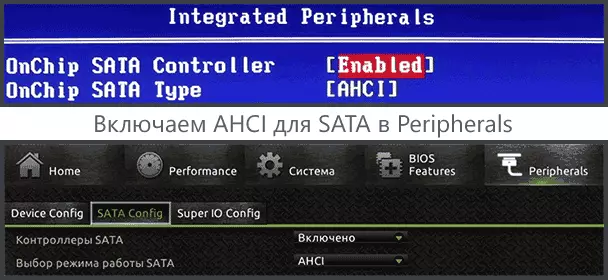
- Rhedeg y llinell orchymyn ar ran y gweinyddwr a mynd i mewn i BCDedit / DelePalue {cyfredol} DIOPEOOT
- Ar ôl gweithredu'r gorchymyn, ailgychwynnwch y cyfrifiadur eto, y tro hwn dylai Windows 8 gychwyn heb broblemau gyda'r modd AHCI ar gyfer y ddisg.
Nid dyma'r unig ffordd, er bod y rhai a ddisgrifir amlaf mewn gwahanol ffynonellau.
Opsiwn arall i droi AHCI (dim ond ar gyfer Intel).
- Llwythwch y gyrrwr o'r safle Intel swyddogol (F6flpy X32 neu X64, yn dibynnu ar ba fersiwn o'r system weithredu yn cael ei osod, Archif Zip). https://downloadcenter.intel.com/detail_desc.aspx?dwnldid=24293&Lang=Rus&prodid=2101
- Hefyd lawrlwythwch y ffeil Setupst.exe oddi yno.
- Yn rheolwr y ddyfais, gosodwch yrrwr F6 AHCI yn hytrach na 5 SATA cyfres neu yrrwr rheolwr SATA arall.
- Ailgychwynnwch y cyfrifiadur a throwch ar y modd AHCI i'r BIOS.
- Ar ôl ailgychwyn, rhedwch y gosodiad Setupst.exe.
Os nad yw'r un o'r opsiynau gweithredu a ddisgrifir yn helpu, gallwch hefyd roi cynnig ar y ffordd gyntaf i alluogi AHCI o ran nesaf y cyfarwyddyd hwn.
Sut i alluogi AHCI yn Ffenestri Gosod 7
Yn gyntaf, ystyriwch sut i alluogi AHCI â llaw gan ddefnyddio Golygydd Gofrestrfa Windows 7. Felly, yn rhedeg Golygydd y Gofrestrfa, ar gyfer hyn, gallwch bwyso ar allweddi Windows + R a mynd i mewn i'r Regedit.
Camau nesaf:
- Ewch i system HKEY_LOCAL_MACHINE \ Sector CurrentControlset \ \ Msahci Registry Key
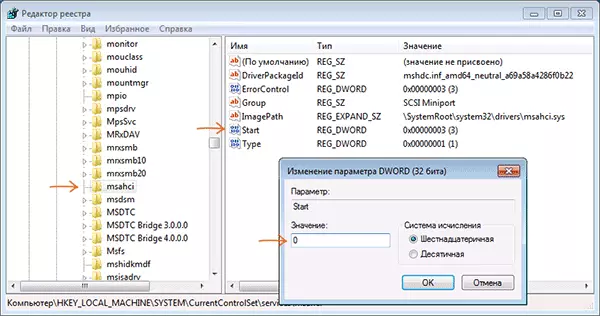
- Yn yr adran hon, newidiwch werth y paramedr dechrau i 0 (yn ddiofyn - 3).
- Ailadroddwch y weithred hon yn y system HKEY_LOCAL_MACHINE \ \ \ Gwasanaethau \ Gwasanaethau \ Gwasanaethau \ \ \ \ \

- Caewch y Golygydd Cofrestrfa.
- Ailgychwynnwch y cyfrifiadur a galluogi AHCI i BIOS.
- Ar ôl ailgychwyn nesaf Windows 7, bydd gosod gyrwyr gyrru yn dechrau, ac ar ôl hynny bydd angen yr ailgychwyn eto.
Fel y gwelwch, dim byd cymhleth. Ar ôl troi ar y modd AHCI yn Windows 7, rwy'n argymell gwirio a ddylid ysgrifennu caching at y ddisg yn ei eiddo a'i droi ymlaen os nad yw.
Yn ogystal â'r dull a ddisgrifir, gallwch ddefnyddio'r cyfleustodau Microsoft Atgyweirio TG er mwyn cael gwared ar wallau ar ôl newid y Modd SATA (AHCI) yn awtomatig. Gellir lawrlwytho'r cyfleustodau o'r dudalen swyddogol (diweddariad 2018: nid yw'r cyfleustodau ar gyfer cywiriad awtomatig ar y safle ar gael mwyach, dim ond gwybodaeth am ddatrys problemau â llaw) http://support.microsoft.com/kb/922976/en.

Ar ôl dechrau'r cyfleustodau, bydd yr holl newidiadau angenrheidiol yn y system yn cael eu gweithredu yn awtomatig, a bydd yn rhaid i'r gwall yn annatod_boot_device (0x0000007b) ddiflannu.
